Unityのブログから、「Habrahabr」の読者に出版物「 特別なリアリズムのクローズアップのためのディテールテクスチャの使用 」の翻訳を提供します。この記事リンクの追加資料カメラが徐々に遠ざかると表面上で消えるテクスチャパターンの
ディテールテクスチャ 。 これは、カメラが遠すぎて違いを見ることができない場合に、不必要なコストの
視覚化(レンダリング)を追加することなく、表面の汚れ、天気、または同様の詳細をシミュレートするために使用できます。
テクスチャを取得する
選択した別のテクスチャを明るくしたり暗くしたりするために使用される白黒画像の
詳細テクスチャ 。 ピクセルの輝度値が
0〜127の場合、画像は暗くなります(
0は最大減光)、値が
129〜255の場合、画像は点灯します(
255は最大照明)。 正確に
128の値
はニュートラルであり、画像の一部(輝度ピクセル
128を含む )は変更されません。

画像のディテールの平均輝度が
128より大きいか小さい場合、画像全体が明るくまたは暗く表示されます。これにより、カメラをズームインしたときに間違った効果が得られます。 したがって、画像の輝度レベルがほぼ対称的に
128に等しいことを確認することが重要です。 多くの画像編集ソフトウェアでこれを確認するには、
画像のヒストグラムまたは
レベル調整 (通常はヒストグラムも表示されます)を確認します。 ヒストグラムが対称的な「膨らみ」、つまり中心の左右にわずかに表示される場合、
最小/最大矢印の付いた「スウェル」ブラケットを使用して、
128の明るさになるようにレベルを調整できます。
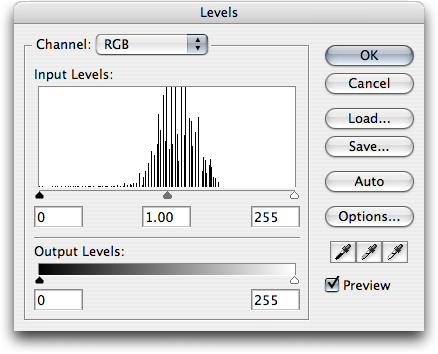
詳細なテクスチャを別のテクスチャの上に
ラップ(ラップ)するときにフレームが見えないようにするには、理想的には、別のテクスチャの境界を残さずにタイル化できる画像を使用する必要があります。 グラフィックスエディターで
ノイズ関数を使用して画像を作成すると、詳細なテクスチャにアーティファクトがなくなります。 さらに、
Difference Cloudsなどのフィルターには、多くの場合
、画像の品質
ラップをもたらす設定
があります。 汚れ、粒子の粗い表面、または侵食をシミュレートする非常に効果的な詳細マップを作成できる単純な効果。
Unityの詳細なテクスチャインポート設定
画像を
Unityプロジェクトに保存した後、選択して、
インスペクターパネルでインポート設定を確認できます。
 テクスチャタイプ
テクスチャタイプを
Advancedに設定してから、
Generate Mip Mapsパラメーターをオンにし、
Fadeout Mip Mapsパラメーターもオンにします。
Fade Rangeパラメーターに範囲ノブが表示されます。 範囲の数値は指定されていませんが、ほとんどの場合、デフォルト設定が適切です。 このノブの値を小さくすると、詳細なテクスチャが近距離から見えるようになります。 この範囲を広げると、遠くから見えるようになります。
フェード範囲は、詳細なテクスチャが見えなくなるまで徐々に消える距離を示します。
詳細な質感の素材
詳細なテクスチャを使用するには、
Material Inspectorのメニューを使用して
Diffuse Detailシェーダーを使用して
マテリアルを設定する必要があります。
 ベーステクスチャに
ベーステクスチャに加えて、インポートしたばかりの詳細なテクスチャを設定するための2番目のウィンドウ
(詳細)が表示されます。
通常、
タイル値をさらに設定します(通常は10前後に設定します)。
詳細マテリアルを適切なオブジェクトに適用して、詳細の効果を表示できるようになりました。